TIM群邀请好友的操作流程讲解
时间:2022-10-26 13:01
TIM是一款不错的应用哦,许多上班族在使用,接下来小编就来讲解TIM群邀请好友的操作流程,相信一定可以帮助到你们。
TIM群邀请好友的操作流程讲解
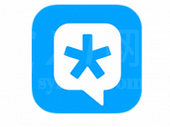
1、如图所示大家可以看到图中是TIM的一个图标,很多的QQ都是在被迫升级后就就了TIM这样一个图标了,这是腾讯新推出的一款升级产品,以后它就会替代QQ电脑版本出现在我们的电脑桌面上。
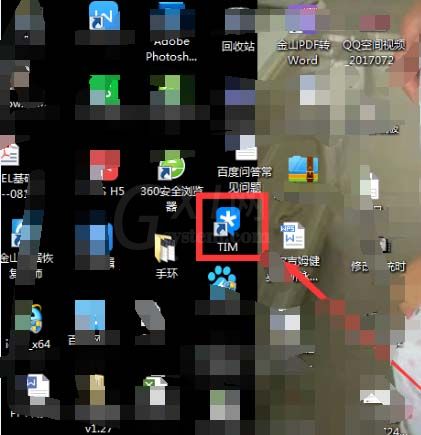
2、如图一所示是登录TIM的一个界面, 这个界面跟原来的QQ是差不多的。图片二是登录以后的一个界面,跟以前QQ的那个长界面是不太一样的,这里TIM只有一个像QQ的聊天界面
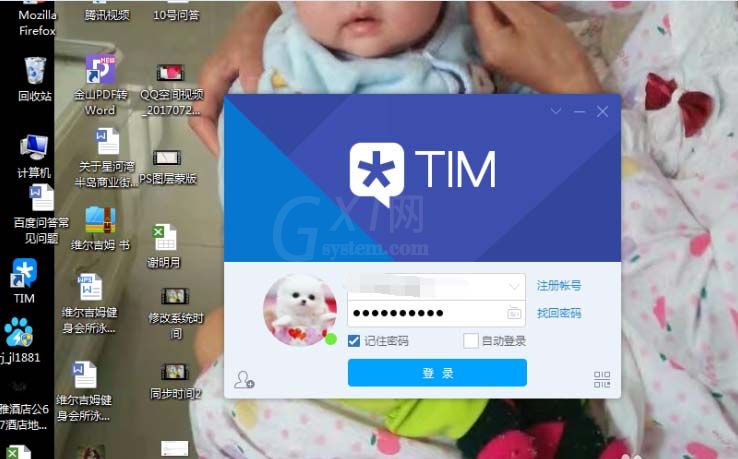
3、如图所示我打开聊天界面以后,电脑的下方就会出现打开的那个群图标。然后双击某个对话框这个对话框就会弹出来成一个独立的对话框,而原来的对话框栏就不会有独立出来的对话框了如图二所示。
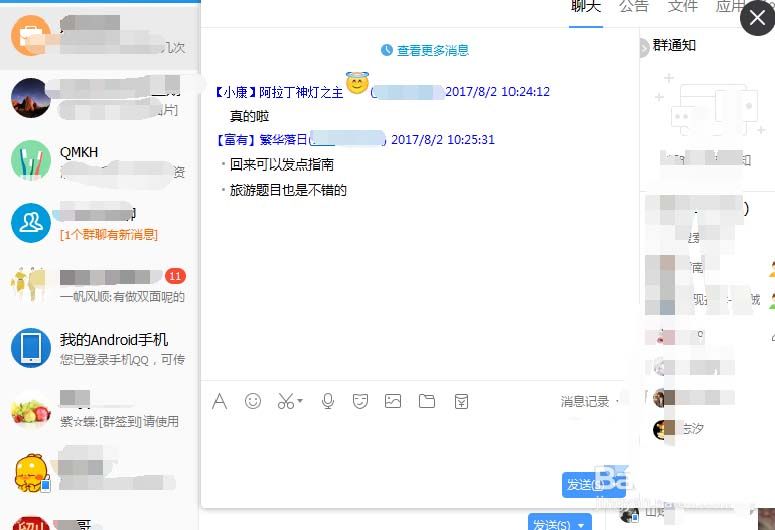
4、TIM聊天界面可以看到是比较简洁的,那么邀请好友入群要点哪里的。如图所示在TIM聊天界面的右上角应用的旁边有一个环标志,用鼠标点击一下就会出现邀请好友入群的字样。
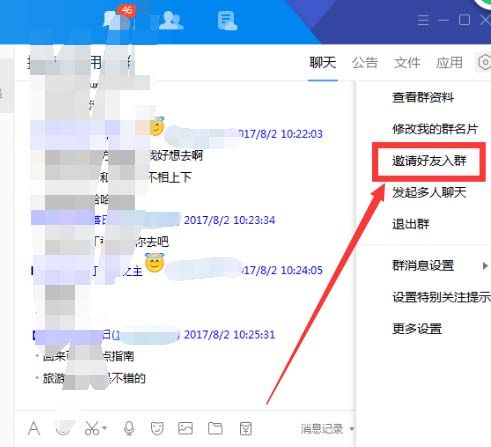
5、在上一步操作的基本上,我们用鼠标点击邀请好友入群字样。这样就弹出了如图所示邀请好友加群的界面,跟之前QQ邀请好友加群的地方不一样,方法有也所不同,刚刚开始用TIM的小伙伴们很难去发现这个地方。
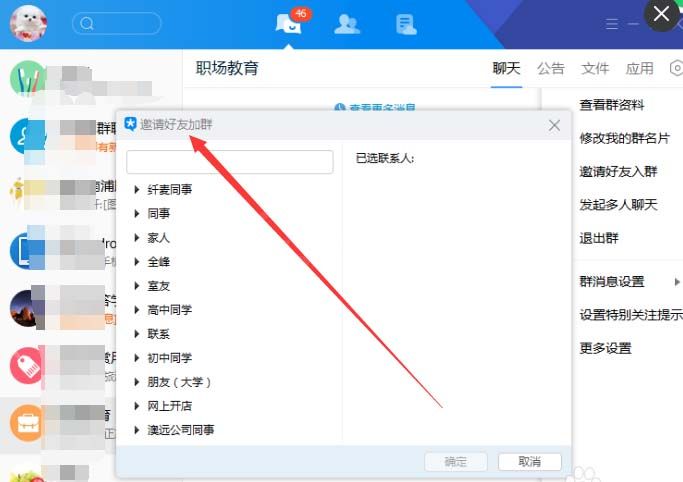
6、由上一步的操作后我们就点击确定,这样就出现等待好友同意的字样。然后就会返回到我们平常聊天的界面上去了如图所示,最后当好友同意了后我们就等待群管理员审核就行了,这样TIM加好友入群就成功了。
各位小伙伴们,看完上面的精彩内容,都清楚TIM群邀请好友的操作流程了吧!



























